從雲端流程觸發桌面流程
先決條件
將執行觸發桌面流程的已註冊電腦或電腦群組。 電腦是您用來自動化桌面程序的實體或虛擬裝置。 電腦群組讓您可將多台電腦視為一個實體處理,並分配您的自動化負載。
公司或學校帳戶。
設定好的桌面流程連線。
若要執行觸發的桌面流程,您需要擁有適當的授權 (對於有人參與的執行) 或無人值守的附加元件 (對於無人參與的執行)。 需要擁有適當授權的使用者是連線的建立者。
從雲端流程觸發桌面流程
若要從雲端流程觸發桌面流程:
移至 Power Automate 並以您的認證登入。
建立您稍後將會用來觸發桌面流程的新雲端流程。 此流程可以是即時或自動化的雲端流程。
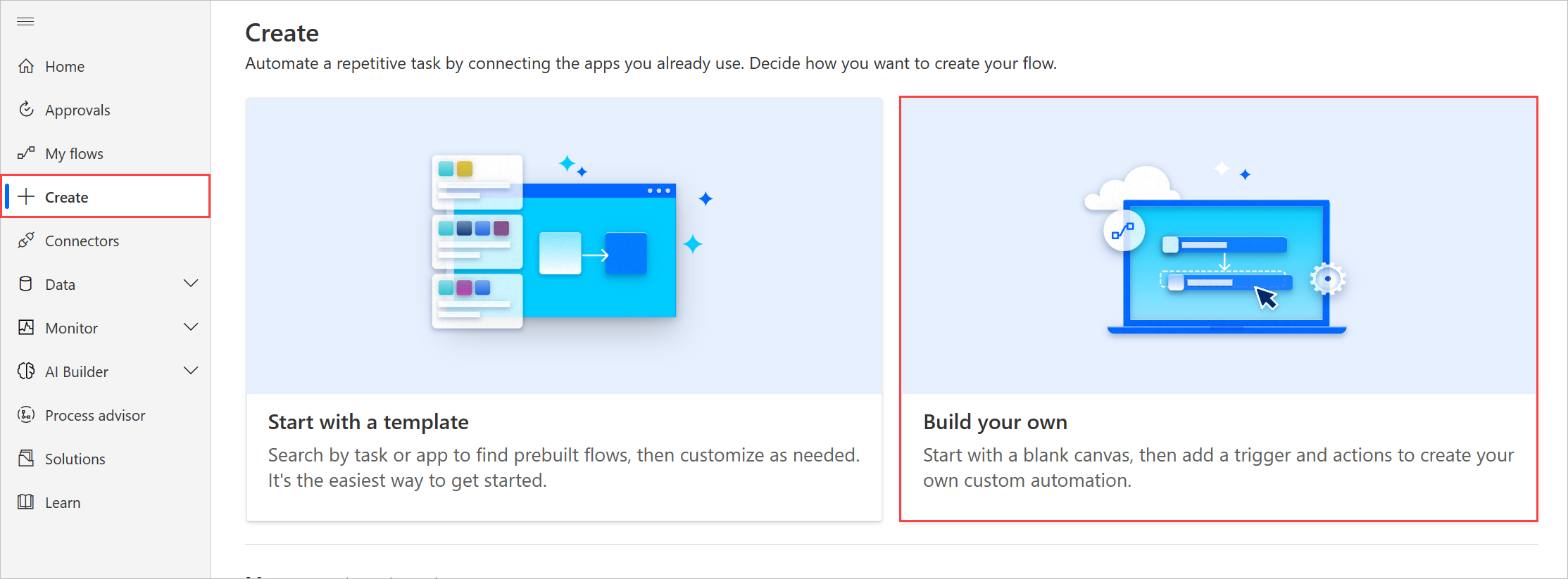
下列範例顯示手動觸發之雲端流程的建立。 根據您要建立的雲端流程類型,此步驟可能會有所不同。
![[組建即時雲端流程] 對話方塊的螢幕擷取畫面。](media/trigger-desktop-flows/manually-trigger-flow.png)
在雲端流程設計工具中,選取 + 新增步驟。
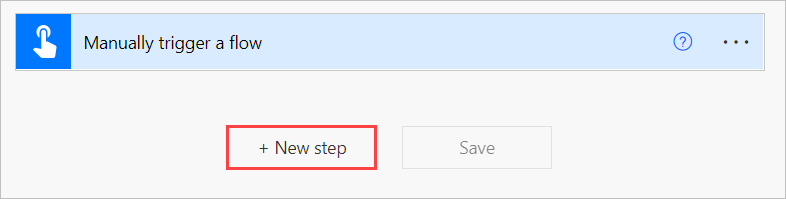
在選擇動作對話方塊中,搜尋電腦版 Power Automate。 在動作下,選取執行使用電腦版 Power Automate 建立的流程。
![[選擇動作] 對話方塊中已選取的「執行使用電腦版 Power Automate 建置的流程」動作螢幕擷取畫面。](media/trigger-desktop-flows/action-search.png)
如果尚未建立桌面流程連接,則該動作會提示您建立連接。 您可以在建立桌面流程連線中找到有關桌面流程連線的詳細資訊。
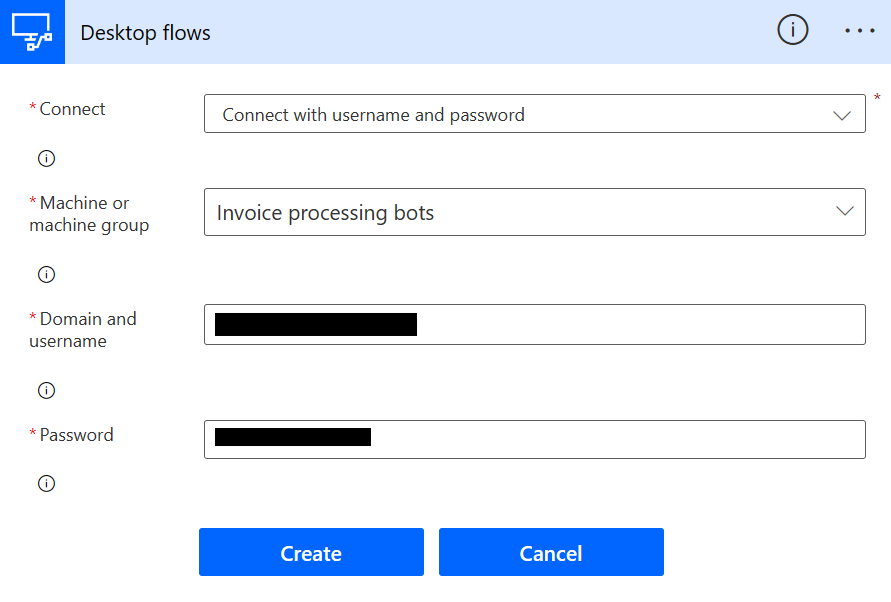
設定想要執行桌面流程的模式 (非自動或自動),並選取在桌面流程中建立新桌面流程。 如果您想要觸發現有的桌面流程,請改為選取其名稱。
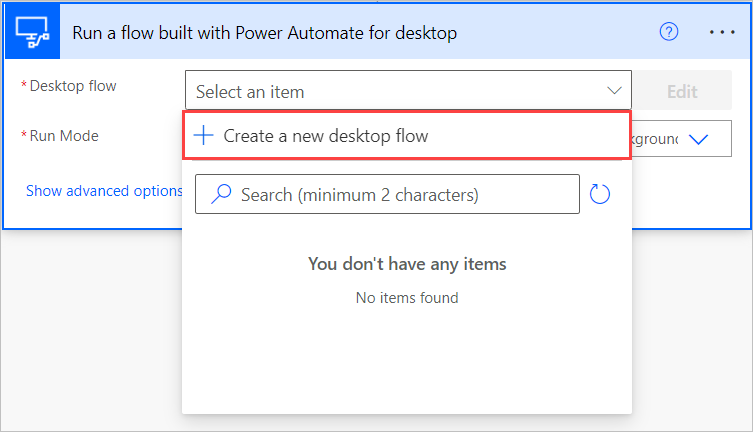
輸入新桌面流程的名稱,並選取啟動應用程式。
![[建置桌面流程] 對話方塊的螢幕擷取畫面](media/trigger-desktop-flows/build-desktop-flow-dialog.png)
可能會出現來自瀏覽器的訊息,詢問是否允許頁面開啟 Power Automate。 選取開啟。
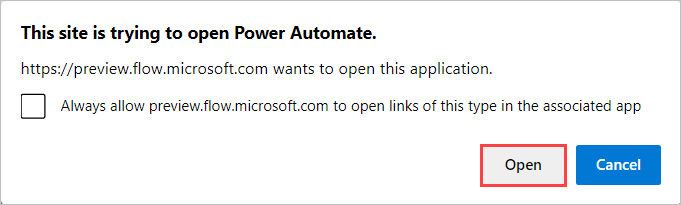
到此步驟時,Power Automate 應已建立新的桌面流程,並已在流程設計工具中將其開啟。
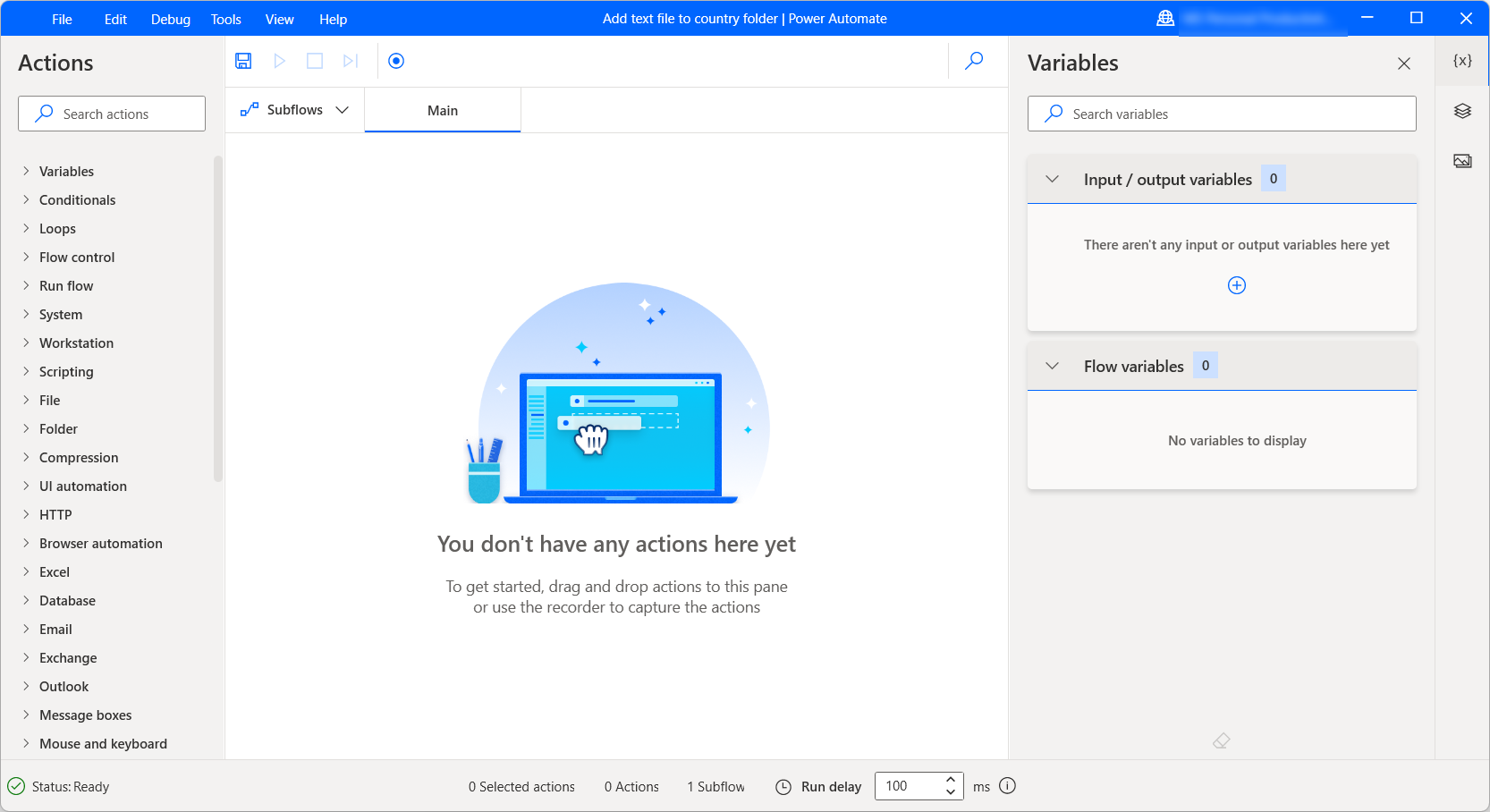
桌面流程可以包含輸入和輸出變數,以在桌面和雲端流程之間傳遞資料。
輸入變數可讓您將資料從雲端傳遞至桌面流程,而輸出變數則可讓您將資料從桌面傳遞至雲端流程。 若要查看有關輸入和輸出變數的詳細資訊,請移至輸入和輸出變數。
返回 Power Automate 入口網站中後,任何輸入變數都會顯示為執行使用電腦版 Power Automate 建立的流程動作中的欄位。
注意
- 如果輸入變數包含敏感性資料,您可能希望將其在記錄中進行模糊處理或省略。 如需有關敏感性文字輸入的詳細資訊,請移至管理敏感性輸入 (如密碼)。
- 桌面流程的輸入大小限制為 2MB (中國地區為 1MB)。
![[執行使用電腦版 Power Automate 建立的流程] 動作中的輸入變數屬性螢幕擷取畫面。](media/trigger-desktop-flows/run-desktop-flow-v2-action-properties-2.png)
已知限制
- 我們目前支援每個連線每分鐘最多執行 70 次桌面流程。
- 如果在執行使用 Power Automate 桌面版建置的流程操作設定下,停用非同步模式,則取消上層雲端流程不會停止其下層桌面流程。